Otázka
Problém: Jak opravit poškozený Microsoft Edge po instalaci aktualizace Windows 10 z června?
Po automatické aktualizaci Windows přestal prohlížeč Edge fungovat. Reaguje pomalu a pracuje velmi pomalu. Většina tlačítek, myslím nastavení a tak dále, funguje, ale když se pokusím vstoupit na náhodnou webovou stránku, Edge se totálně zasekne. Červnová aktualizace navíc odstranila všechny oblíbené položky, historii prohlížeče a tak dále. Jakmile se pokusím spustit webovou stránku, Edge zamrzne a musím ji zavřít pomocí Správce úloh. Je to jedna z chyb aktualizace, kterou se Microsoft brzy chystá vyřešit? Na Edge jsem si již zvykl, takže mě nebaví přecházet na jiný prohlížeč. Prosím pomozte.
Vyřešená odpověď
Aktualizace Windows 10 June Update, konkrétně KB4022725 (OS Build 15063.413 a 15063.414), prolomila Microsoft Edge. Takový závěr lze učinit na základě zpráv lidí o poruchách Microsoft Edge. Téměř každý třetí příspěvek na oficiálních stránkách Microsoftu a dalších fórech souvisejících s Windows je o jak Microsoft Edge spadl po instalaci aktualizace Windows 10 vydané v polovině Červen. Ačkoli se objevily i další problémy, zdá se, že chyby Edge vedou cestu. Byly zaregistrovány následující problémy:
- Edge nereaguje nebo nereaguje pomalu;
- Webové stránky v Edge se nenačtou;
- Při pokusu o vstup na webové stránky dojde k selhání prohlížeče;
- Edge zamrzá a nelze jej normálně zavřít;
- Tlačítka jsou bílá, což znamená, že nefungují;
- Oblíbené položky Edge, historie procházení, záložky, rozšíření a další přizpůsobení jsou nastaveny jako výchozí atd.
Jaké problémy mohly ovlivnit problémy Microsoft Edge?
Chcete-li opravit poškozený systém, musíte si zakoupit licencovanou verzi Reimage Reimage.
Často je obtížné určit viníka chyb bez důkladné analýzy, kterou mohou profesionálně provést pouze technici společnosti Microsoft. Existuje však spousta technicky zdatných lidí, kteří přicházejí s možnými spouštěči a opravami, než Microsoft oficiálně přizná chybu. Nyní několik lidí uvedlo, že selhání Microsoft Edge po instalaci aktualizace Windows 10 z června může souviset s IBM Trusteer Endpoint Protection. Zdá se však, že tentokrát Edge mohl být poškozen kumulativní aktualizací Windows 10 KB4022725. Kultrit může být poškozenými aktualizačními soubory nebo chybnou instalací.
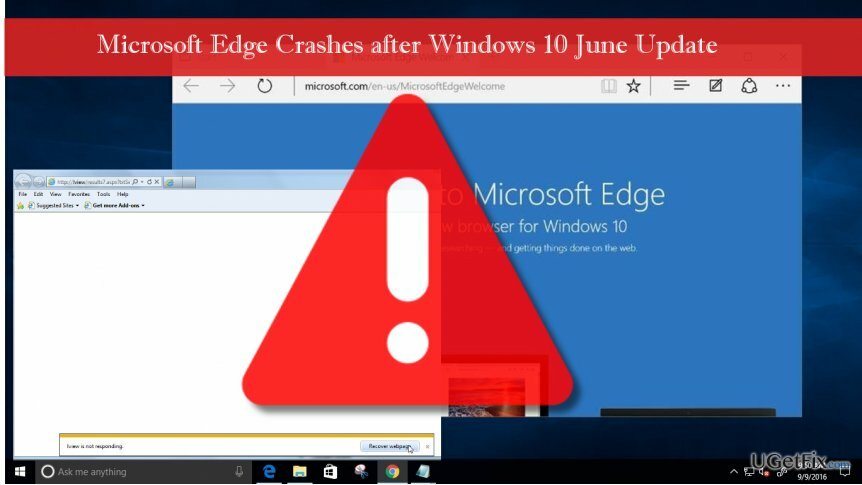
Oprava poškozeného Microsoft Edge
Chcete-li opravit poškozený systém, musíte si zakoupit licencovanou verzi Reimage Reimage.
Pokud jste nainstalovali nejnovější aktualizaci Windows 10 a všimli jste si, že Microsoft Edge přestal fungovat, měli byste svůj problém nejprve odeslat pomocí Centra zpětné vazby. Můžete buď hlasovat pro stávající příspěvek, nebo odeslat nové číslo.
- Hledejte Centrum zpětné vazby ve vyhledávání Cortana a spusťte aplikaci.
- Nalézt Zpětná vazba na levém panelu a stiskněte Přidejte novou zpětnou vazbu.
- Před odesláním formuláře klikněte Zahájit sledování nebo Spusťte snímání.
- Poté vyberte Problém a popište podrobnosti.
- Vyberte vhodnou kategorii a podkategorii.
- Když problém reprodukujete, vyberte Zastavit sledování.
- Klikněte Předložit a Pokračovat.
- Chcete-li zkontrolovat, zda byl problém úspěšně odeslán, klikněte na Moje zpětná vazba v horní části stránky.
- Pokud tam položka je, klikněte Podíl.
Tyto kroky Microsoft Edge nevyřeší, ale odeslání problému pomůže Microsoftu získat informace o problému, analyzovat jeho příčiny a řešit jej.
Microsoft skutečně udělá vše pro vyřešení problémů Edge s příští aktualizací. Pokud však nechcete používat jiný webový prohlížeč, než se zobrazí další aktualizace systému Windows 10, můžete aktualizaci vrátit zpět pomocí bodu obnovení systému. Předtím byste měli zakázat automatické aktualizace systému Windows, alespoň dočasně. V opačném případě bude příští restart systému ukončen instalací aktualizace KB4022725.
- Podržením tlačítka napájení vypněte počítač a poté restartujte systém.
- Než se zobrazí logo Windows, stiskněte F8 pro spuštění do nouzového režimu.
- V případě potřeby se přihlaste ke svému účtu.
- Jakmile se systém spustí, vypněte antivirus.
- Klikněte klíč Windows a typ obnovení systému.
- Vybrat Vytvořte bod obnovení, vyberte Obnovení systému a udeřit Další.
- Vyberte nejnovější bod obnovení systému a klikněte Další.
Kromě této opravy můžete také zkusit obnovit Microsoft Edge pomocí deaktivaci IBM Trusteer Endpoint Protection. Za tímto účelem otevřete Nabídka Start -> Programy -> Trusteer Endpoint Protection -> Zastavte ochranu koncových bodů Trusteer. Nakonec nezapomeňte prohledat systém pomocí důvěryhodného nástroje pro optimalizaci počítače, řekněme ReimagePračka Mac X9 nebo SpeedyPC Pro.
Opravte své chyby automaticky
Tým ugetfix.com se snaží ze všech sil pomoci uživatelům najít nejlepší řešení pro odstranění jejich chyb. Pokud se nechcete potýkat s technikami ruční opravy, použijte automatický software. Všechny doporučené produkty byly testovány a schváleny našimi profesionály. Nástroje, které můžete použít k opravě chyby, jsou uvedeny níže:
Nabídka
Udělej to teď!
Stáhnout FixŠtěstí
Záruka
Udělej to teď!
Stáhnout FixŠtěstí
Záruka
Pokud se vám nepodařilo opravit chybu pomocí Reimage, kontaktujte náš tým podpory a požádejte o pomoc. Sdělte nám prosím všechny podrobnosti, o kterých si myslíte, že bychom měli vědět o vašem problému.
Tento patentovaný proces opravy využívá databázi 25 milionů součástí, které mohou nahradit jakýkoli poškozený nebo chybějící soubor v počítači uživatele.
Chcete-li opravit poškozený systém, musíte si zakoupit licencovanou verzi Reimage nástroj pro odstranění malwaru.

Soukromý přístup k internetu je VPN, která může zabránit vašemu poskytovateli internetových služeb, vládaa třetími stranami od sledování vašeho online a umožní vám zůstat zcela anonymní. Software poskytuje vyhrazené servery pro torrenting a streamování, zajišťuje optimální výkon a nezpomaluje vás. Můžete také obejít geografická omezení a prohlížet si služby jako Netflix, BBC, Disney+ a další oblíbené streamovací služby bez omezení, bez ohledu na to, kde se nacházíte.
Malwarové útoky, zejména ransomware, jsou zdaleka největším nebezpečím pro vaše obrázky, videa, pracovní nebo školní soubory. Vzhledem k tomu, že kyberzločinci používají k uzamčení dat robustní šifrovací algoritmus, nelze je nadále používat, dokud nebude zaplaceno výkupné v bitcoinech. Místo placení hackerům byste se měli nejprve pokusit použít alternativu zotavení metody, které by vám mohly pomoci získat alespoň část ztracených dat. V opačném případě byste také mohli přijít o své peníze spolu se soubory. Jeden z nejlepších nástrojů, který dokáže obnovit alespoň některé zašifrované soubory – Data Recovery Pro.